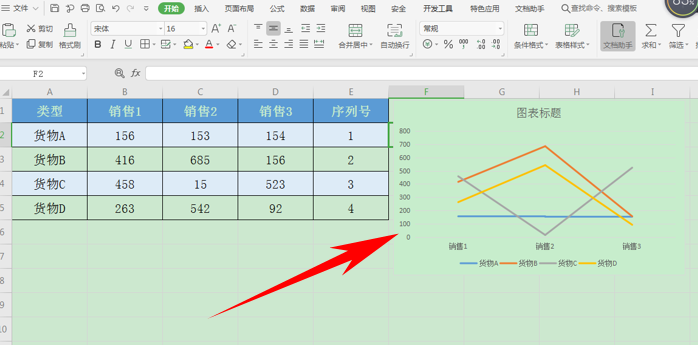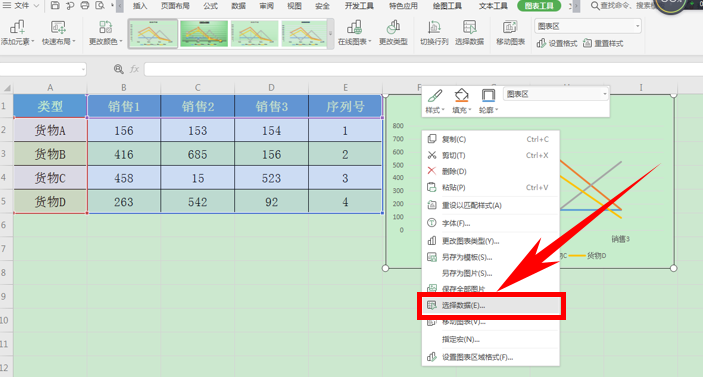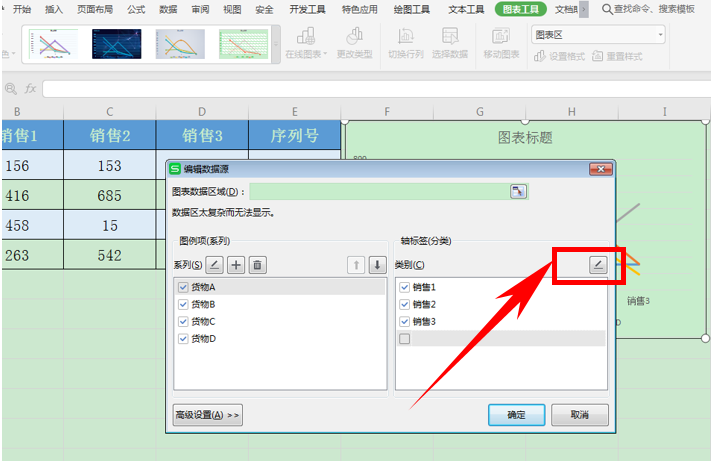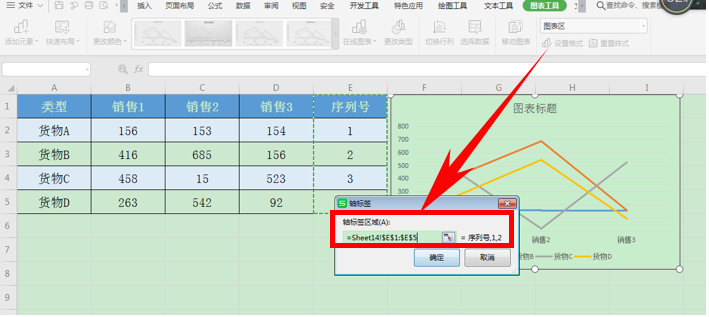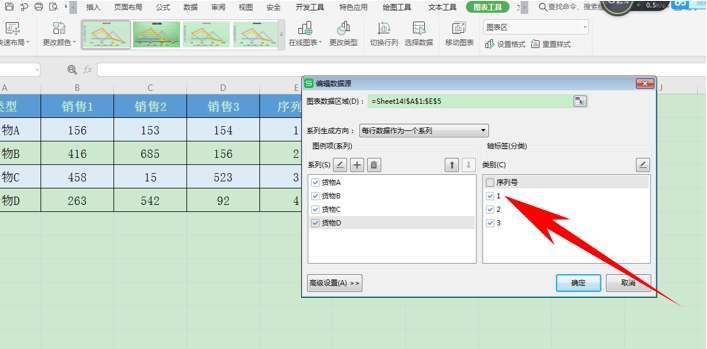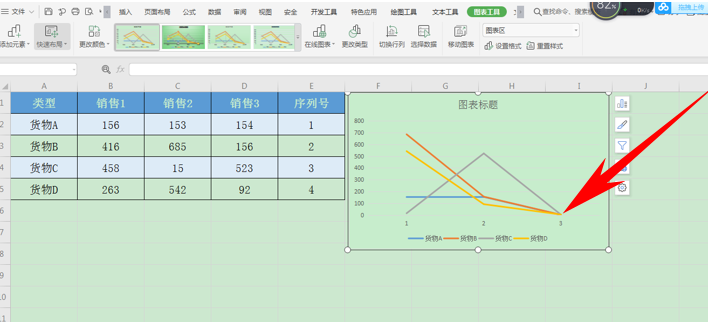Excel图表如何修改横坐标 |
您所在的位置:网站首页 › 如何换excel横纵坐标 › Excel图表如何修改横坐标 |
Excel图表如何修改横坐标
|
在利用Excel表格进行制作图表的过程中,通常选中数据后,单击图表,会自动根据数据内容生成横纵坐标,那么在Excel表格当中,已生成的横坐标是否还可以修改呢,当然可以,今天就来教大家这个小技巧。 首先,将数据表格生成为折线图表,如下图所示:
>>免费升级到企业版,赠超大存储空间 单击图表右键,选择【选择数据】选项,如下图所示:
>>免费升级到企业版,赠超大存储空间 弹出编辑数据源的对话框,可以看到图表分为系列和类别,而类别就是作为横坐标显示的,单击类别旁边的编辑按钮,如下图所示:
>>免费升级到企业版,赠超大存储空间 弹出对话框,将内容选为表格当中的序列号,单击确定:
>>免费升级到企业版,赠超大存储空间 在类别的123前打上对勾,单击确定即可:
>>免费升级到企业版,赠超大存储空间 这样我们就可以看到,横坐标已经更改完毕了,如下图所示:
>>免费升级到企业版,赠超大存储空间 那么,在Excel表格当中,图表如何修改横坐标的方法,是不是非常简单呢,你学会了吗?
|
【本文地址】
今日新闻 |
推荐新闻 |